
Корисници су често присиљени да верују да су системске датотеке оперативног система (ОС) оштећене, а разлог су карактеристични кварови током елементарних операција и спор рад рачунара. Догађа се да учитавање екстерног ИТ производа доводи до деструктивне промјене у конфигурацији ОС-а. У тим случајевима помаже провјера интегритета системских датотека у систему Виндовс 10.
Обично ОС нуди два софтверска производа, СФЦ.еке и ДИСМ.еке, и, поред тога, наредбу Репаир-ВиндовсИмаге за Виндовс ПоверСхелл. Први проверавају интегритет компоненти система и аутоматски враћају уочене недостатке. Други то чини помоћу ДИСМ-а.
Стручњаци су сигурни да је боље користити их једну по једну, јер се пописи скенираних датотека за ове софтверске алате међусобно разликују..
У наставку ћемо размотрити неколико упутстава за употребу представљеног софтвера. Описани поступци су безбедни, али се мора имати на уму да је опоравак система датотека је сложена и утиче чак и оне промене које су направљене од стране корисника. Посебно ће се отказати инсталација спољних ресурса и друге трансформације ОС-а.
Садржај- Истраживање интегритета система и исправљање њене елементе користећи СФЦ
- Студија интегритета СФЦ-а у окружењу за опоравак ОС-а
- Скенирајте и вратите систем користећи ДИСМ.еке
- Додатне препоруке
- Закључак
Испитивање интегритета система и корекција његових елемената коришћењем СФЦ-а
Тим за скенирање интегритета сфц / сцаннов ОС популаран је код напредних корисника. Аутоматски прегледава и уклања недостатке у компонентама ОС-а..
Функционисање СФЦ-а врши се у име администратора, кроз командну линију која се отвара десним кликом миша на мени "Старт". Затим унесите сфц / сцаннов и притисните "Ентер".
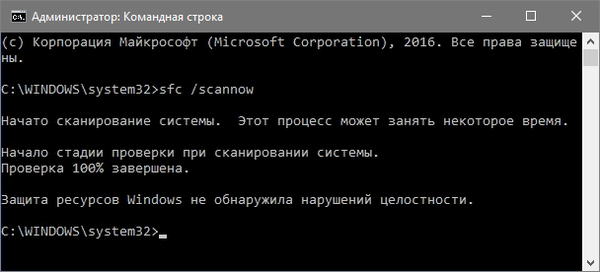
Овим радњама започиње провера оперативног система, због чега се откривена оштећења исправљају. Ако нема грешака, корисник види поруку „Заштита ресурса Виндовс није открила кршење интегритета“. Други аспект ове студије је непоправљива штета. Дио наставка овог чланка биће им посвећен..
Наредба сфц / сцанфиле = "филе_патх" омогућава вам да проверите да ли постоје грешке у одређеној системској компоненти.
Недостатак софтвера је што не уклања недостатке у ОС елементима који се користе током скенирања. Проблем се рјешава покретањем СФЦ-а кроз командну линију у окружењу за опоравак ОС-а. Ова метода је прилично ефикасна и укључује неколико једноставних операција.
Студија интегритета СФЦ-а у окружењу за опоравак ОС-а
Не треба пуно времена и не подразумева посебне вештине. Користите ОС опоравак окружења се врши на неколико начина:
- Морате да уђете у „Опције“ и наизменично изаберете „Ажурирање и безбедност“, „Опоравак“, „Посебне опције за покретање“ и „Поново покрените сада“. Једноставнија метода: у доњем десном делу интерфејса за пријављивање у ОС се притисне картица "он", након чега, док држите "Схифт", морате да кликнете "Рестарт".
- Друга опција - да преузмете унапред припремљен ОС рецовери диск.
- Друга алтернатива су електронски медији с дистрибуцијом ОС-а. Програм за инсталацију након језика избора у доњем левом углу да бисте изабрали "Систем Ресторе".
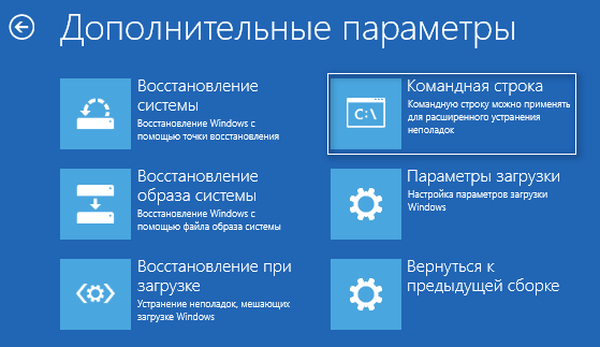
На крају морате ући у „Решавање проблема“, изабрати „Напредне опције“ и кликнути „Командни редак“ (коришћење првог од раније представљених метода укључује уношење лозинке за администратора система). Затим се примењује следеће:
- дискпарт
- лист волуме
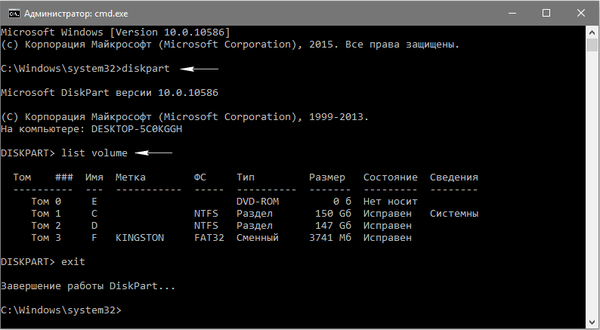
На основу резултата покретања ових наредби корисник види листу свезака. Препоручује се запамтити њихове ознаке које одговарају диску "Резервисано од стране система" и одељку са ОС-ом, јер се понекад разликују од оних у истраживачу.
Остале команде се уносе:
излаз
сфц / сцаннов / оффбоотдир = Ф: \ / оффвиндир = Ц: \ Виндовс (где је Ф раније наведени погон „Резервисан од система“, а Ц: \ Виндовс је пут до директоријума ОС).
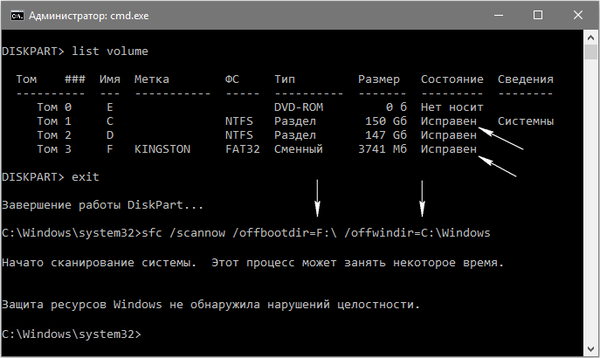
Описане акције покрећу дубинску студију интегритета система, током које СФЦ тим без изузетка поправља све оштећене компоненте. Учење може да потраје пуно времена. Подцртани индикатор, треперење показује да систем и даље ради. На крају се наредбена линија затвара, а ОС се поново покреће у стандардном режиму.
Скенирајте и вратите систем користећи ДИСМ.еке
Дешава се да се СФЦ тим не суочи са неким недостацима компоненти система. ИТ-производ ДИСМ.еке омогућава вам да окончате опоравак. Она скенира ваш систем и служи, исправљање и најпроблематичније компоненте.
ДИСМ.еке се користи чак и када СФЦ не открије недостатке интегритета ОС-а и разлог за сумњу да су сачувани.
Прије свега, десним кликом на Старт мени док администратор покрене наредбену линију. Тада се покрећу остале команде:
- дисм / Онлине / Цлеануп-Имаге / ЦхецкХеалтх. Користи се за генерисање информација о стању ОС, постојању оштећења на његовим компонентама. Не покрене студију, скенира раније вредности снимљених параметара.
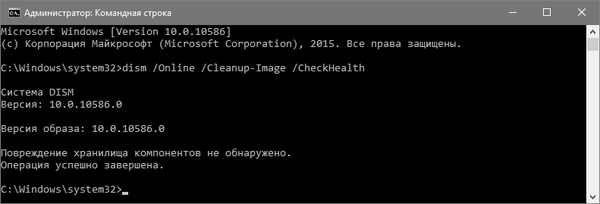
- дисм / Онлине / Цлеануп-Имаге / СцанХеалтх. Испитује и проверава интегритет складишта компоненти система. Потребно је пуно времена, са потешкоћама у превазилажењу оцене од 20%.
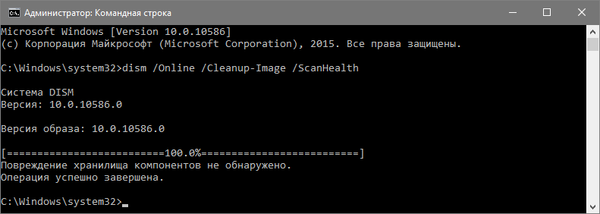
- дисм / Онлине / Цлеануп-Имаге / РестореХеалтх. Истражује и аутоматски обнавља ОС. Дјелује полако, повремено.
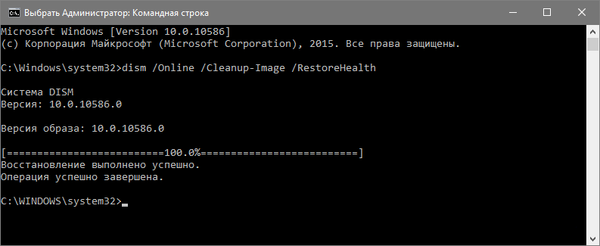
У околностима када не изврши елементи система складиштења опоравак се користи инсталл.вим (есд) са Виндовс 10 ИСО као извор исправљеним компоненти. За ово се користи друга опција:
дисм / Онлине / Цлеануп-Имаге / РестореХеалтх / Извор: вим: вим_филе_патх: 1 / лимитаццесс
У неким случајевима „.вим замењује .есд“.
Када се користе ове наредбе, све изведене операције се чувају у дневнику који се налази у Виндовс \ Логс \ ЦБС \ ЦБС.лог и Виндовс \ Логс \ ДИСМ \ дисм.лог. Алат ДИСМ ради у окружењу за опоравак на исти начин као и код СФЦ-а.
Овај алат се такође имплементира у Виндовс ПоверСхелл у име администратора, користећи скуп наредби Репаир-ВиндовсИмаге. На пример:
- Ремонт-ВиндовсИмаге -Онлине -СцанХеалтх. Претраживање кварова у елементима система,
- Репаир-ВиндовсИмаге -Онлине -РестореХеалтх. Истражује и отклања проблеме.
Очигледно је да је враћање интегритета ОС-а потпуно изводљив задатак, чије решење вам омогућава да се решите разних проблема са системом. У ретким случајевима, када су описане алат не помогну, треба да користите друге алгоритме који су у јавном домену. Конкретно, требали бисте покушати да вратите систем на претходну тачку за опоравак система Виндовс 10..
Додатне препоруке
Неки се корисници суочавају са чињеницом да СФЦ детектује недостатке у елементима система одмах након ажурирања са новом ОС склопом. Под овим условима исправка грешака је могућа само уз нову „чисту“ инсталацију слике система. Понекад се открију оштећења у одређеним верзијама софтвера за видео картице. У овом случају датотека опенцл.длл је погрешна. Можда се у тим околностима уопште не предузима ништа..
Закључак
Описане методе за проучавање интегритета ОС-а су једноставне и ефикасне. Фазе њихове примене разуме већина публике корисника, укључујући оне који немају посебне вештине програмирања. Међутим, за консолидацију материјала биће корисни видео снимци који су јавно доступни на Интернету.











